手滑,也称手贱,和感冒一样无药可治,但能缓解症状。
在防止手滑关掉软件——以及删除或刷新等高危操作——这件事上,有各路高手开出不同药方,但似乎手贱总有抗药性,消停不久,又要卷土重来,似乎操作系统上古时代的祖传病株从未绝迹。
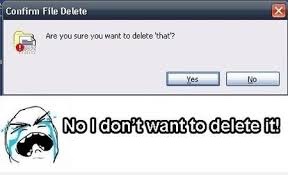
正如感冒吃酚麻美敏复合药剂见效最快1,治疗手贱,恐怕也是多管齐下,准备多个方案最好。鄙人久病成医,在此介绍用 Keyboard Maestro 治疗手贱的三种方案。
方案一:改快捷键为双击
注:下载后的动作需要在编辑器中手动“Enable”一下所在组(Group)。示例动作仅仅针对 Safari,你可以在 Macro Group 设置中更改为其他应用,当然,动作中对应的退出步骤也需要瞄准对应的应用。⌘Command-Q,默认的退出应用快捷键,占据了最完美的键位,仿佛专门为防止老板偷窥而设计的一样2。理想的方案,应当保留这一舒适的键位,同时又避免一按就退出应用。一个顺利成章的想法就出路了:改单次快捷键为双击。如此一来,不慎或习惯性按到 ⌘Command-Q 后不会退出应用,需要再按一次,有一定的缓冲时间。
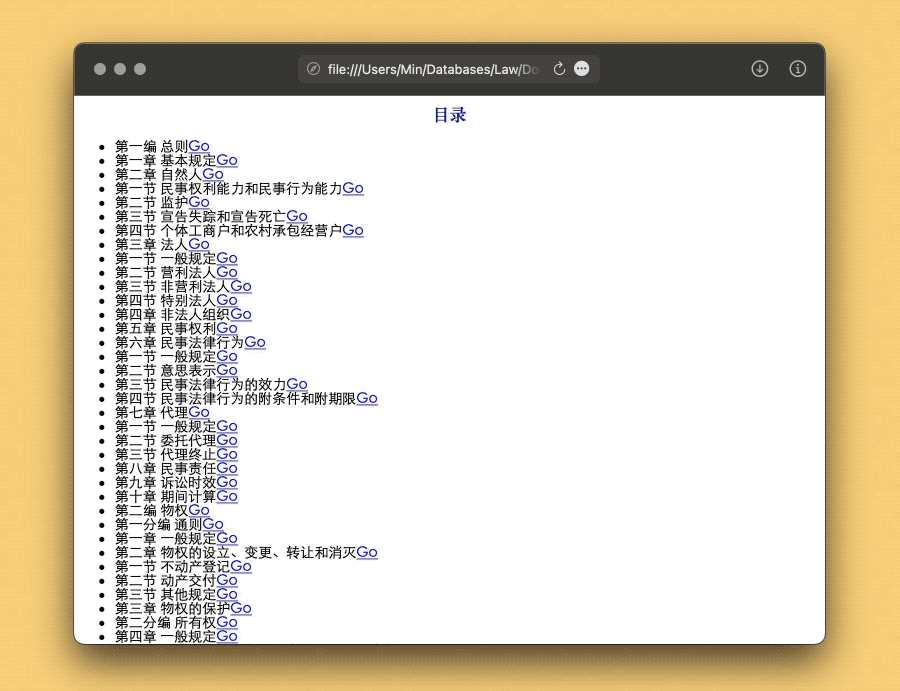
要实现上图双击 ⌘Command-Q 退出应用的效果,关键是在 Keyboard Maestro 设置 ⌘Command-Q is tapped twice 的触发方式,并将其执行的具体动作设置为退出某个应用(图中为 Safari 浏览器)。双击的好处在于不会改变默认键位,只是增加了操作次数;如果确实需要退出应用,快速按两次就好——这大概就是所谓的“老板键”。
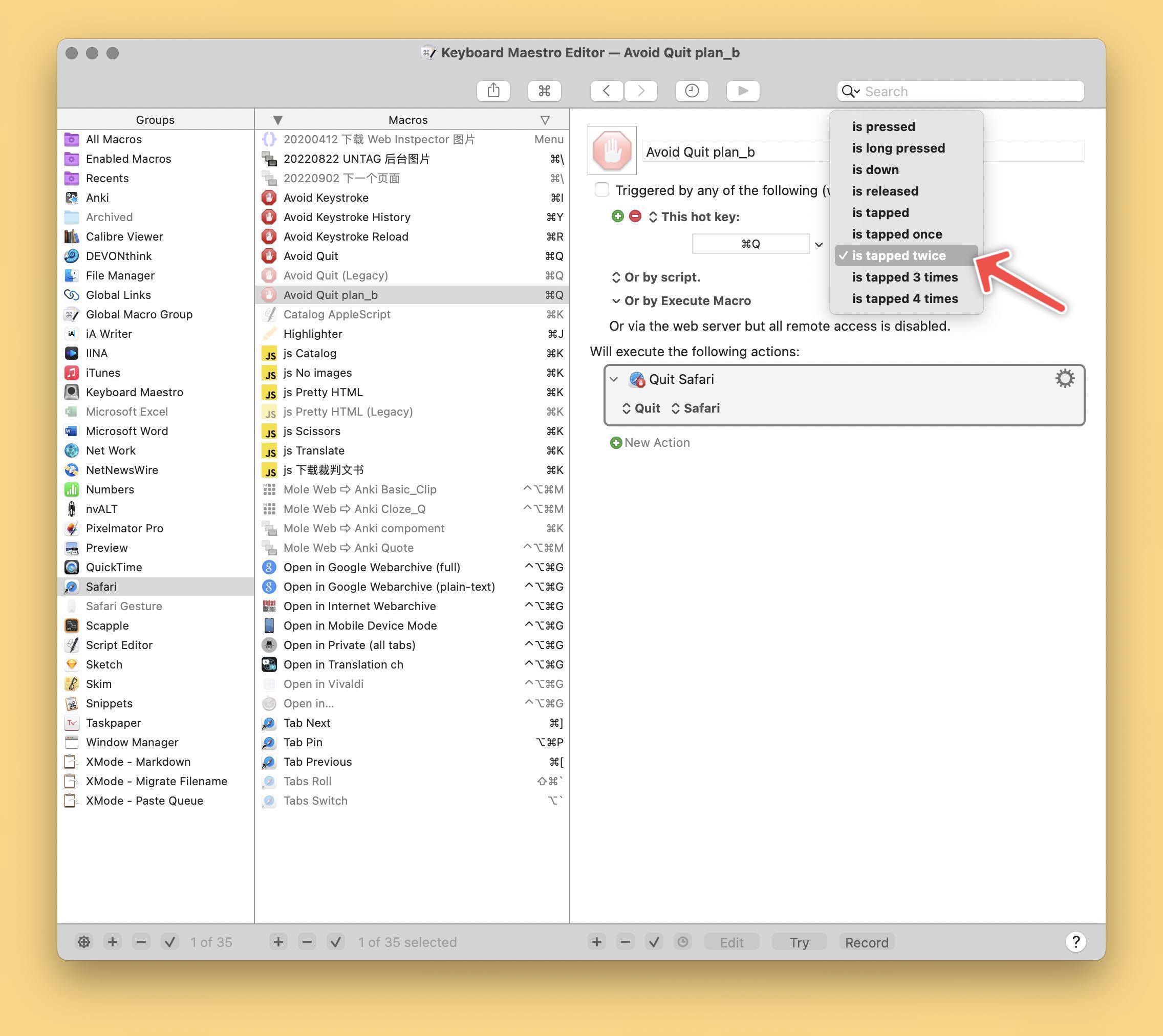
Keyboard Maestro 中的“is tapped twice”有两重意义,首先它当然是一种触发方式,在检测到双击某一快捷键时,可以触发预定的操作;同时,Keyboard Maestro 还会“截胡”,令系统自带的 ⌘Command-Q 无效,不会触发任何操作。简单说,就是用双击瓜代了按一次的快捷键。
方案二:改快捷键为长按
长按(Long Press)是 Keyboard Maestro 在近一年才加入的新触发方式,正式加入前就在用户社区中呼声很高,不少患者高手还变着法子在旧版 Keyboard Maestro 中自己 实现 长按。在官方支持长按操作后,治疗手滑又多了一个方子。
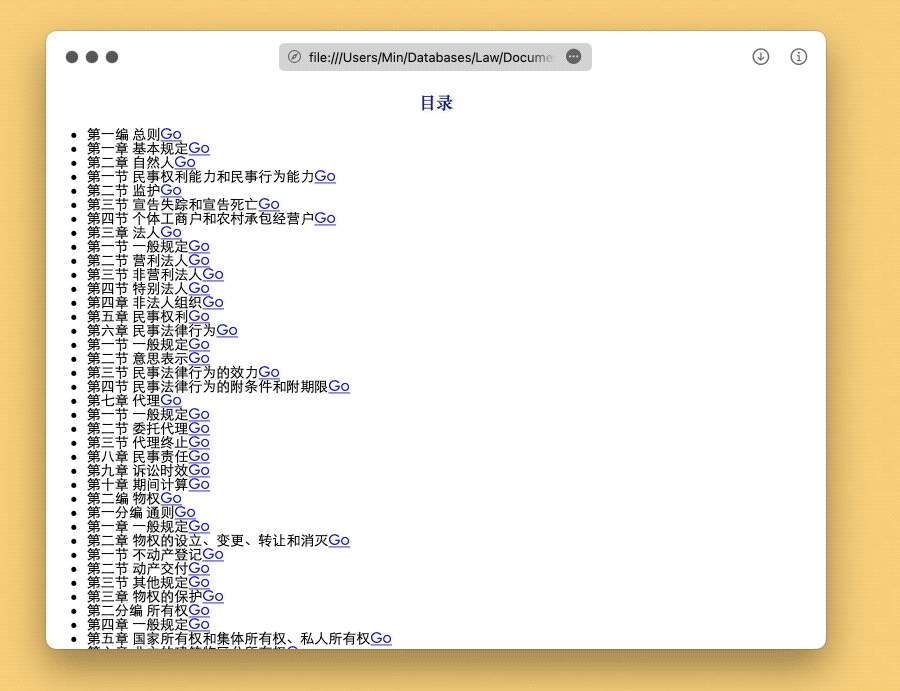
本方案原理与双击一样,也是顶替系统快捷键,只不过在“This hot key”菜单中把双击换成长按。
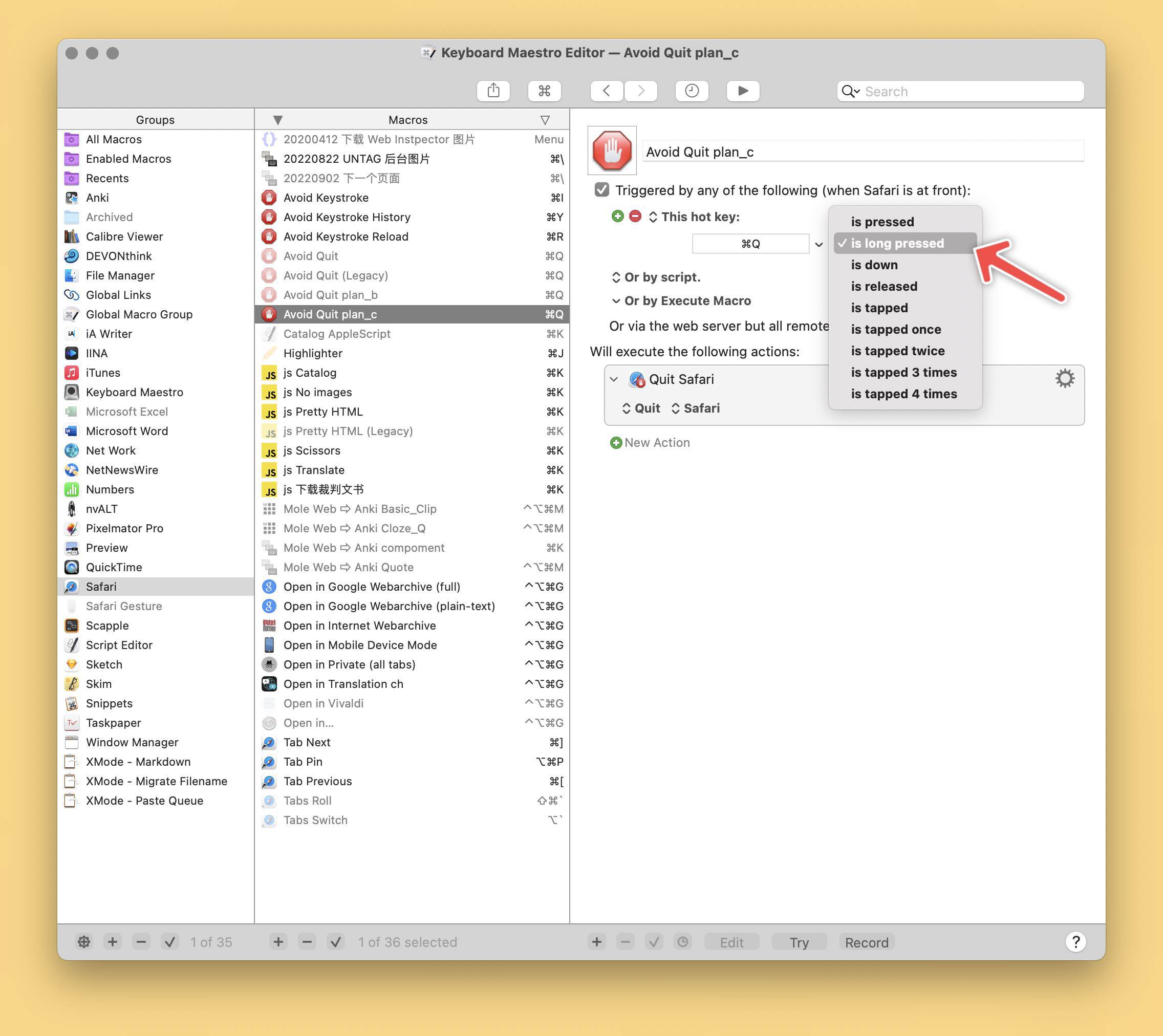
ToKanhaku 曾提到过一个小工具 SlowQuitApps,同样是用长按代替系统快捷键,本方案的灵感也来源于此。可惜开发者已经好几年不更新,GitHub 上的 issues 堆成山也无人处理,似乎已经疏于维护,不再可用了。
方案三:弹出确认退出的提示框
最后一种方案比较朴素,回到了很原始的想法:弹出一个提示框,询问使用者究竟要不要退出应用。
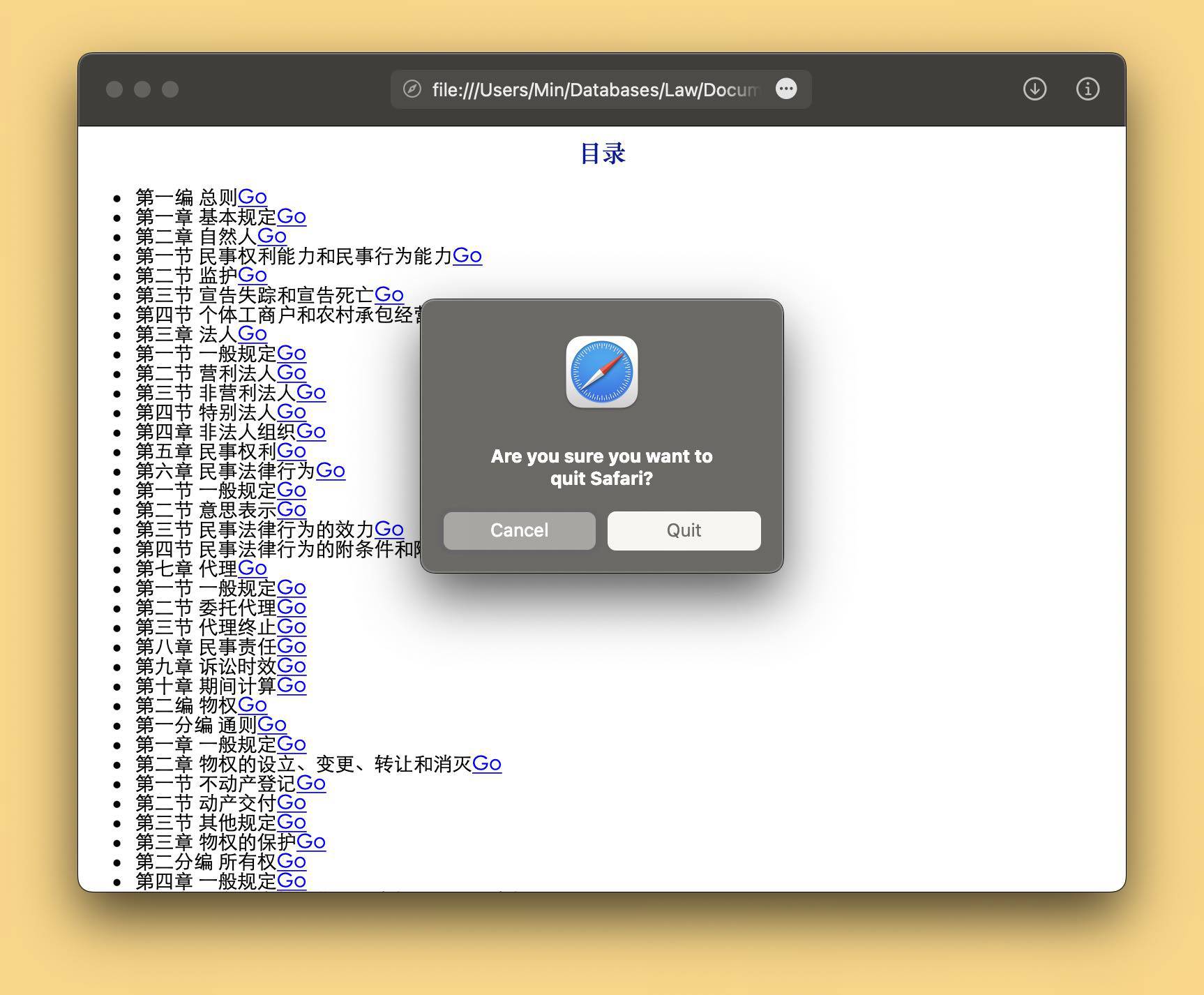
这一方案可以追溯到 Daring Fireball 上的 方案,只不过我用 Keyboard Maestro 实现了一遍,而没有完全用脚本。
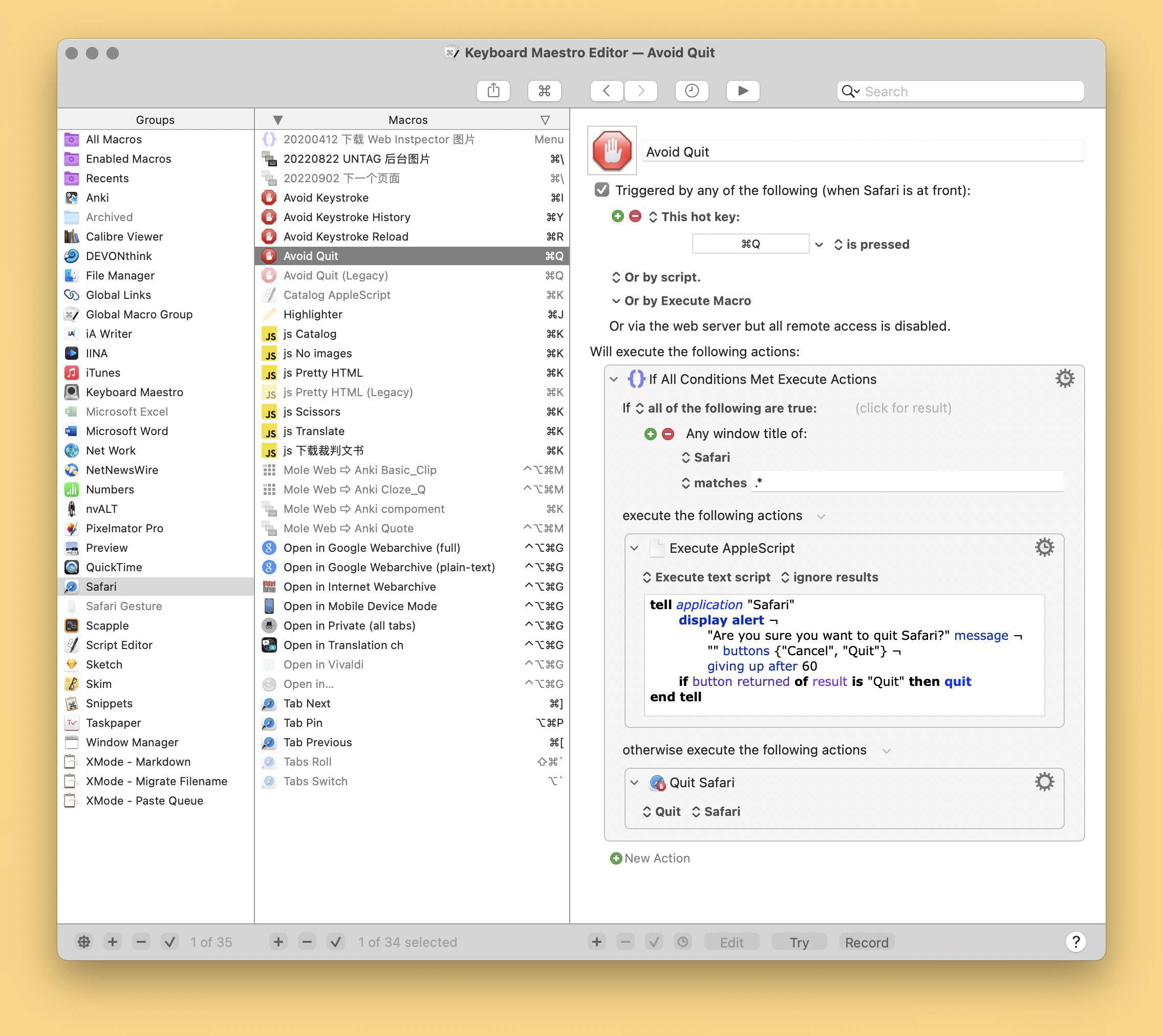
之所以将其放到最后,是因为我自己也不觉得这个方法有多好,毕竟文章开头配图中的段子就是在揶揄提示弹窗:你很容易看都不看就点下去——就像“我已阅读”和“我已满 18 岁”一样——然后望着误杀的窗口或丢失的数据抱头痛哭。但这终归也是一种方法,而且对于我来说效果平平的方案,可能恰恰是君之蜜糖。
毕竟,幸运的人们千篇一律,手滑的家伙各有各的难处。如上三种方案,希望总有一种能够缓解您的手滑症状。

